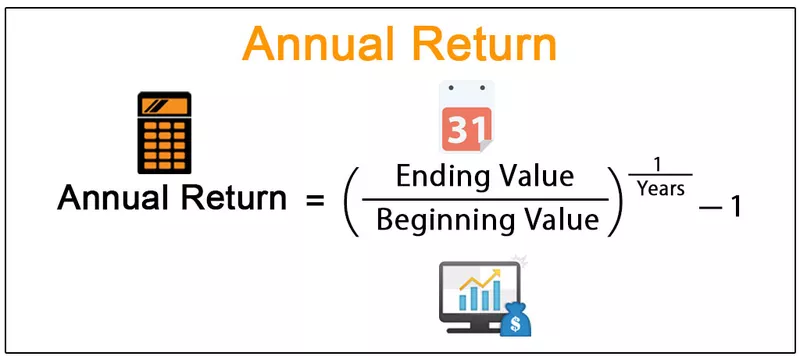Excel'de Pivot Tabloyu Sıralama
Sekmeler bölümünde sıralama seçeneğimiz varken, pivot tablolardaki verileri de sıralayabiliriz, pivot tablolarda sıralamak istediğimiz herhangi bir veriye sağ tıklayın ve verileri istediğimiz gibi sıralama seçeneği elde edeceğiz pivot tablolar normal tablolar olmadığından normal sıralama seçeneği pivot tablolar için geçerli değildir, pivot tablodan yapılan sıralama pivot tablo sıralaması olarak bilinir .
Sıralama, verileri veya belirli öğeleri istenen bir sırada düzenlemek anlamına gelir. Artan düzende azalan düzende olabilir, herhangi bir değere veya aralığa göre sıralayabilirsiniz. Aynı zamanda, bir Pivot tablo, bir rapor oluşturmak için verileri özetleyen benzersiz bir araçtır.
Verilerimizi ne zaman derlesek, bu genellikle rapora bir pivot tablonun bize gösterdiği şekilde bakabileceğimiz anlamına gelmez. Aslında, belki de verilerimizin artan veya azalan sırada olmasını istiyoruz. Herhangi bir normal hücre aralığında olduğu gibi, verilerimizi sıralamak için otomatik filtre aracını kullanabiliriz. Pivot tabloda, verilerimizi artan veya azalan düzende de sıralayabiliriz.
Excel'de Pivot Tablo Verilerini Nasıl Sıralayabilirim?
- İlk olarak, verilere dayalı bir Pivot Tablo oluşturun.
- Verilerde sıralanacak değere sağ tıklayın ve istenen sıralama komutunu seçin.
Örnekler
Örnek 1
Kalite kontrol departmanının bir ürünü kullanım için "TAMAM" ve belirli ürün kimlikleri için kullanım için "TAMAM DEĞİL" ve "ORTALAMA" olarak işaretlediği verilerimiz var. Veriler için bir pivot tablo oluşturacağız ve ardından her bir oranın en yüksek sayısını bulacağız.
Aşağıdaki verileri düşünün,

- Şimdi ilk adım, verilere bir pivot tablo eklemektir. Tablolar bölümünün altındaki Ekle sekmesinde, pivot tabloya tıklayın ve bir iletişim kutusu belirir.

- Veri aralığını sorar ve bu süreçte tüm verileri seçeceğiz, Tamam'a tıklayın.

Yeni bir çalışma sayfasına veya aynı çalışma sayfasına bir pivot tablo ekleyebiliriz.
- Excel'in bizi götürdüğü yeni çalışma sayfasında, daha önce tartıştığımız alanlar bölümünü görebiliriz. Satır Alanlarında Koşulu ve Değerlerde Ürün Kimliklerini Sürükleyin.

- Sol tarafta, raporun pivot tablo için oluşturulduğunu görebiliriz.

- Mevcut örnek için, verileri artan sırada sıralayacağız. Ürün sayımında, Kimlik sütunu üzerine sağ tıklanır ve bir iletişim kutusu görüntülenir.

- Sıralamaya tıkladığımızda, başka bir bölüm belirir ve en küçüğünden en büyüğüne tıklayacağız.

- Verilerimizin artan sırada sıralandığını görebiliriz.

Örnek 2
2018 yılı için her çeyrekte belirli ürünlerle yapılan satışlar için bir şirkete ait verilere sahibiz. Veriler üzerinden bir pivot tablo oluşturacağız ve verileri çeyrek dönemlere ve her çeyrekte yapılan en yüksek satış sayısına göre sıralayacağız. .
Aşağıdaki verilere bir göz atın,

- Şimdi ilk adım aynı; verilere bir pivot tablo eklememiz gerekiyor. Tablolar bölümünün altındaki Ekle sekmesinde, pivot tabloya tıklayın ve bir iletişim kutusu belirir.

- Daha önce olduğu gibi, ona bir aralık vermemiz gerekiyor ve süreçte toplam verilerimizi seçeceğiz.

- Tamam'a tıkladığımızda pivot tablo alanlarını göreceğiz; şimdi çeyrekleri sütunlarda, Ürün satırlarda ve satışları değerlerde sürükleyin,

- Mevcut veriler için pivot tablomuzu oluşturduk,

- Şimdi ilk olarak çeyrekleri sıralayacağız; sütun etiketindeki otomatik filtreyi tıklayacağız,

- Çeyreği A'dan Z'ye veya Z'den A'ya sıralama seçeneğini görebileceğimiz bir iletişim kutusu açılır,

- Verilerimizi nasıl görüntülemek istediğimize göre bunlardan birini seçebiliriz.
- Şimdi satışlara sağ tıklayın ve başka bir iletişim kutusu belirir,

- Faremiz sıralama seçeneğinde olduğunda, en büyüğünden en küçüğe seçeceğimiz başka bir bölümün göründüğünü görebiliriz.

- Şimdi, verilerimizi pivot tablomuzda satış açısından en büyükten en küçüğe sıraladık.

Hatırlanacak şeyler
- Excel Pivot tablo sıralaması bir pivot tabloda yapılır, bu nedenle önce bir pivot tablo oluşturmamız gerekir.
- Sıralama verilere bağlıdır. Bu, veriler sayısal ise, En yüksekten en küçüğe veya tam tersine sıralanabileceği veya veri dize biçiminde ise A'dan Z'ye veya Z'den A'ya sıralanacağı anlamına gelir.